Missä on Samsung -puhelimen kori, kuinka puhdistaa tai palauttaa tiedostot
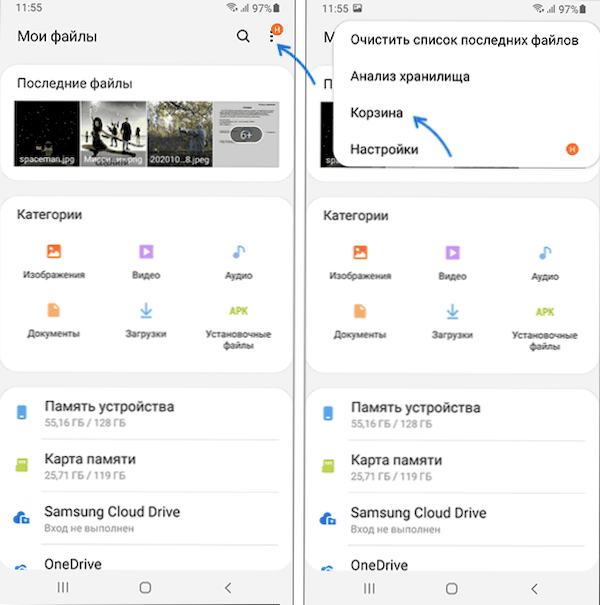
- 1566
- 347
- Gustavo Senger
Samsung Galaxy -sovelluksessa edellyttäen, että käytät rakennettuja -sovelluksia "minun tiedostoja" tai "galleria", on kori, jossa tiedostot, valokuvat ja muut elementit poistetaan oletuksena, edellyttäen, että kori on käytössä. Ja aloittelevat omistajat kysyvät usein tähän tehtävään liittyviä kysymyksiä.
Alla olevat ohjeet ovat yksityiskohtaisesti siitä, missä Samsung -puhelimen kori on erillinen koriin, jossa on tiedostoja ja valokuvia, siitä Voi olla hyödyllistä.
- Samsung -kori sovelluksessa tiedostoni
- Kori galleriassa Samsung
- Videoohje
Samsung -kori sovelluksessa tiedostoni
Kun poistat tiedostoja tiedostonhallinnan "My Files" -sovelluksen avulla Samsung Galaxy -puhelimessa, POP -UP -ilmoitus ilmestyy "Sekoita tiedosto koriin?"tai" Siirrä kansio koriin?"Ja useimmiten kysymys on siitä, missä kori sijaitsee, liittyy juuri tämän sovelluksen kanssa. Vastaus on yksinkertainen:
- Voit avata korin ja nähdä sen sisällön napsauttamalla valikkopainiketta (kolme pistettä näytön oikealla puolella) ja valitse "Basket". Jos asiaa ei ole, kori on kytkettävä päälle asetuksissa, lisätietoja - jäljempänä.
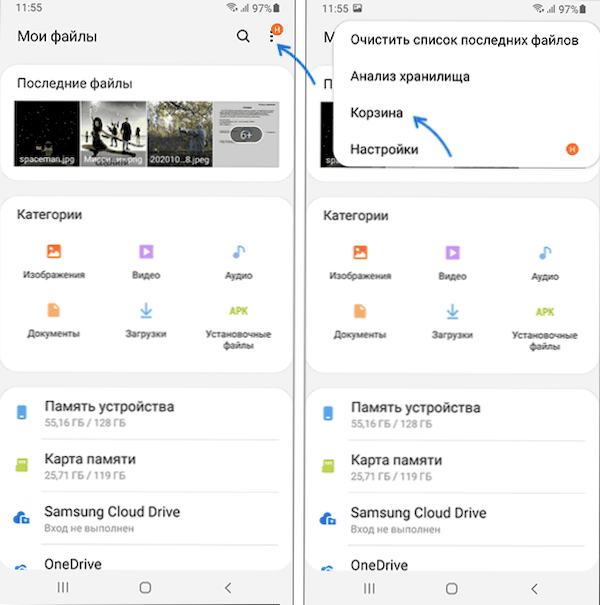
- Itse asiassa korissa sijaitsevat tiedostot ja kansiot tallennetaan piilotettuun järjestelmän kansioon (piilotettujen tiedostojen näyttö voidaan kytkeä päälle "My Files" -sovellusasetuksissa) sisäisessä muistissa:
Android/data/com.sekoitus.Androidi.Sovellus.MyFiles/tiedostot/roskat

Ja nyt joitain ominaisuuksia, jotka sinun pitäisi tietää, onko Samsungin korissa ongelmia:
- Jotta kori toimisi, vaaditaan, että se kytketään päälle. Siirry "Asetukset" -sovelluksen "Asetukset" -sovelluksen käyttöönoton käyttöön tai poistamiseksi käytöstä ja käytä kytkintä "Tiedostonhallinnan" "kori" -osiossa.

- Koriin poistetut tiedostot tallennetaan kansiossa olevien "tiedostojen" sovellusten tietoihin, joihin polku osoitettiin aikaisemmin. Jos käytät välimuistin ja datan puhdistamiseen keinoja, tällainen puhdistus voi "tarttua" kanssasi ja korin sisältö. Seurauksena on, että jos sinun on palautettava, et ehkä löydä tiedostoja.
Kuinka puhdistaa kori tai palauttaa tiedostot siitä
Samsung -puhelimen korin tehtävänä on palauttaa poistetut tiedostot helposti. Jos haluat päinvastoin sulkea pois tällaisen mahdollisuuden - voit joko puhdistaa korin kokonaan tai poistaa siitä yksittäiset tiedostot ja kansiot:
- Avaa kori valikon läpi - kori "My Files" -sovelluksessa.
- Palauta yksittäiset tiedostot napsauttamalla "Vaihda", merkitse tarvittavat tiedostot ja kansiot napsauttamalla alla olevaa "Palauta" -painiketta. Voit myös merkitä elementit pitkällä säilyttämisellä painamatta "muutosta".
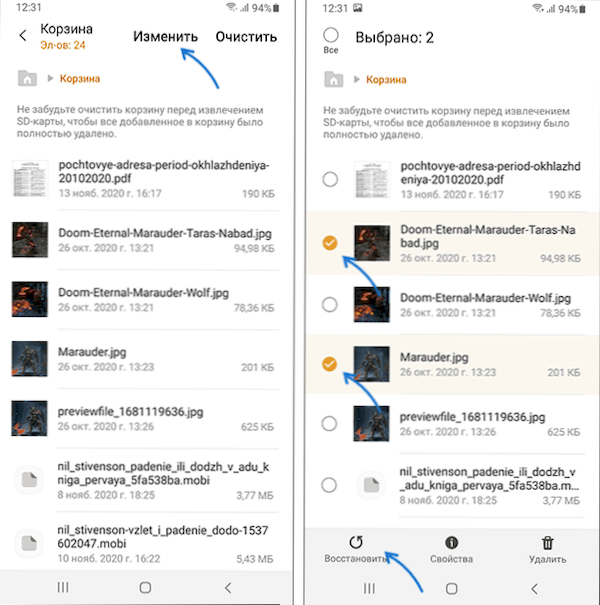
- Napsauta "Puhdista" -painiketta.

- Poista tarvittaessa yksittäiset tiedostot ja kansiot korista, käytä samaa lähestymistapaa kuin ensimmäisessä vaiheessa, mutta napsauta tiedostojen valinnan jälkeen "Poista".
Kori valokuvilla galleriassa
Samsungin gallerian liitteessä on myös kori poistettuihin valokuviin ja muihin kuviin. Sen käyttö ei eroa tiedostoista korista:
- Voit avata korin napsauttamalla Gallery -sovelluksen valikkopainiketta ja avaa "Basket" -kohta.

- Napsauttamalla "Vaihda" -korissa voit valita tarvittavat valokuvat ja palauttaa ne sitten tai poistaa ne. Palautus suoritetaan samassa paikassa puhelimen muistissa, missä valokuva tallennettiin alun perin.

- Jos "kori" -piste puuttuu, voit kytkeä korin päälle: avaa "Asetukset" -kohdan samassa valikossa, etsi "kori" -kytkin ja asenna se "VKL" -asentoon.

- Galleriakoritiedostojen todellinen sijainti - Järjestelmäkansio sovellustietoilla
Android/data/com.sekoitus.Androidi.Galleria3d/tiedostot/.Roskat
Siinä olevat tiedostot eivät ole tavallisten JPEG -valokuvien muodossa. Kun puhdistetaan galleriasovelluksen välimuisti ja tietoja, voit myös menettää korin sisällön.
Videoohje
Jos sinulla on kysymyksiä, jotka liittyvät korin työhön Samsung -älypuhelimissa, kysy heiltä kommentteja - mielestäni on olemassa ratkaisu.
- « Windows 10 Volume -sekoitin ei aukea - kuinka korjata se?
- Missä arkisto on Gmailissa ja kuinka saada siitä kirjeitä »

